Navigation
Bewertung  Dank 0
Dank 0

3 Einträge
| 28.01.2009 13:13 | |
|
Beigetreten: 16.01.2006 Letzter Bes: 02.08.2024 Beiträge: 125 Bewertung: |
Hallo, ich hab so was mit OPC schon gemacht, aber es ist saukompliziert. Wenn es nicht allzuviele Daten sind, kann man über die normale OLE-Schnittstelle viel bequemer drauf zugreifen. Im Anhang ist ein Besipiel mit Excel-VBA. Im Modul McpAuth gibt es eine Prozedur MCP_Test() und MCPTest_Remote(), die die WinCC-Variablen "FT_Status_FCNr_WinCC" und "Computername" auslesen. Mit setValue kann man entsprechend schreiben. MCP_Test() muss auf dem WinCC-Rechner laufen. MCP_Test_Remote() kannauf einem beliebigen Rechner laufen. Allerdingsmuss dort WinCC installiert sein (ab Version 4), damit die benötigten Bibiotheken vorhanden sind. Im Script muss dann noch der Rechnername angegeben sein und die DSN muss bekannt gemacht werden.. mfg Cookie DateianhangExample2.zip (90 Downloads) |
| 29.01.2009 08:23 | |
|
Beigetreten: 01.08.2007 Letzter Bes: 05.06.2025 Beiträge: 1709 Bewertung: |
Hallo cookie, erst mal vielen Dank für die Info. Irgendwie bekomme ichDein Beispiel Excel VBA bei mir leider nichtzum laufen. Liegt wahrscheinlich daran, dass ich mit Excel VBA noch nicht allzu viel gemacht habe. Ichhabe aber malversucht dasSIMATIC NET OPC-Data Steuerelement für Excel, mit einer User Form zu verwenden (Excel - Datei imAnhang). Bei meinem Büro PCfunktioniert der Zugriff auf WinCC -OPC-Items damitauch und man muss dafür noch nicht maleine Zeile VB Code schreiben. Für diejenigen die es vielleicht interessiert (Keine Gewähr für irgendwas etc...): Ich habe folgendes in WinCC V6.0 SP4 gemacht: - Einzelplatz WinCC -Projekt angelegt (Name egal) - Startbild definiert (Name egal) - Zwei interne Variable angelegt Name: "Textfeld_Excel" als vorzeichenloser 16 Bit Wert Name: "Button_Excel" als binäre Variable - Runtime gestartet Dann folgendes in Excel 2003 - Excel starten - Extras / Makro / VisualBasic Editor - Einfügen /User Form - Maus auf die Werkzeugsammlung/ Rechte Maustaste /Zusätzliche Steuerelemente - Aus der Liste "SIMATIC NET OPC Data" und "Siemens_S7WCVB_Button.S7vbBttn" auswählen und mit OK bestätigen (Erscheint wahrscheinlich nur wenn man die SIMATIC NET installiert hat) - Die beiden Steuerelemente aus der Werkzeugsammlung in die User Form ziehen - Ein Textfeld in die User Form ziehen - Das OPC Data in der User Form markieren - Bei den Eigenschaften auf den Button bei Benutzerdefiniert klicken - Im Dialog in der Registerlasche OPC Server auf Suchen klicken - Im Dialog "Server auswählen" den WinCC OPC DA Server auswählen (Name: OPCServer.WinCC) - In der Registerlasche Variablen auf Verknüpfen klicken - Im dargestellten Menü erscheint unter anderem der Adressraum des WinCC OPC Servers - Dort die internen Variablenmit den Eigenschaften der Bedienelemente verknüpfen (TextBox.Text mit Textfeld_Excel + und S7vbBttn.value mit Button_Excel.) Man muss den Butten "Verknüpfen" verwenden -Dann mitOK bestätigen und auch die Eigenschaftenseiten mit OK bestätigen - DannMakro starten (Nameeingeben und UserForm starten) In der User Form kann man im Textfeld einen Wert eingeben,der dann nach dem Bestätigen auch in der WinCC Variablen "Textfeld_Excel" übertragen wird. Mit dem Button in der User Formkann man die WinCC -Variable"Button_Excel" bedienen. Wenn noch jemand ergänzende Infos geben kann (z.B. über dieMengengerüste) würde ich mich freuen. Gruß Eleu DateianhangExcel_OPC_WinCC.zip (103 Downloads) |



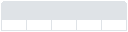

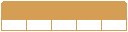

Folgen Sie uns auf